Hoe maak ik een back-upschema
Wat is een back-upschema?
Een back-upschema is een lijst van regels die bepalen hoe de gegeven data worden beschermd op een bepaalde machine. Het kan op meerdere toestellen toegepast worden, bij het aanmaken of later.
Hoe kan ik een back-upschema configureren?
1. Kies de machine die u backuppen wilt en klik op de Back-up knop.
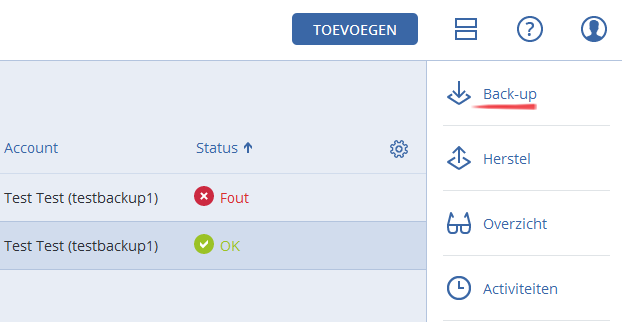 |
2. Klik op Nieuw back-upschema toevoegen.
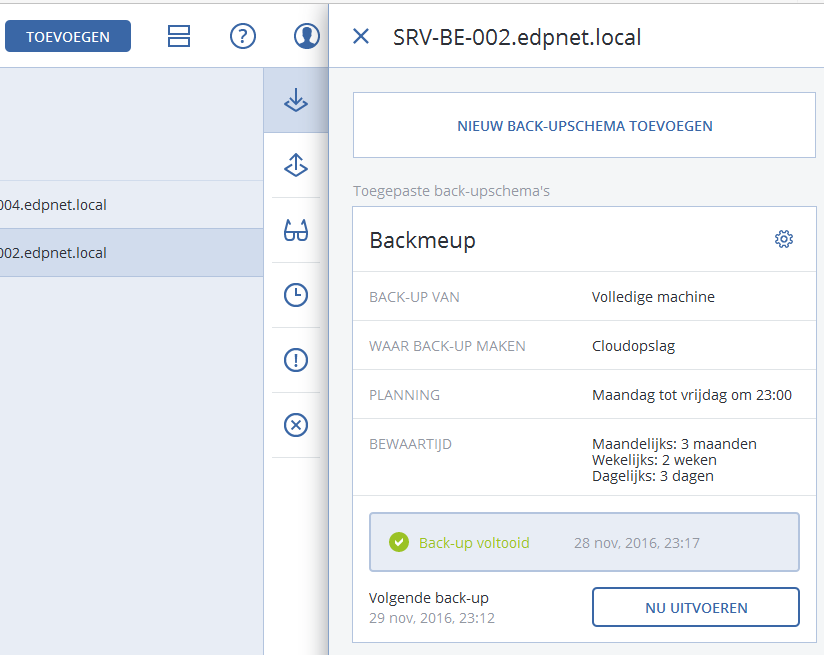 |
3. Indien van toepassing geeft de software back-up schema’s die eerder aangemaakt waren. Als u een nieuwe back-upschema wenst te configureren, klik op Nieuwe maken.
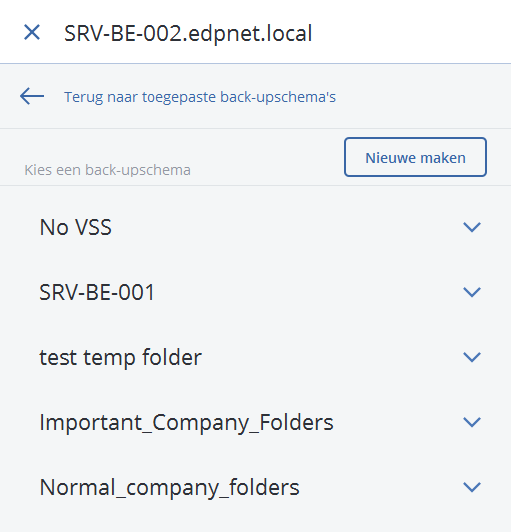 |
Zo ziet er een nieuw back-up sjabloon uit:
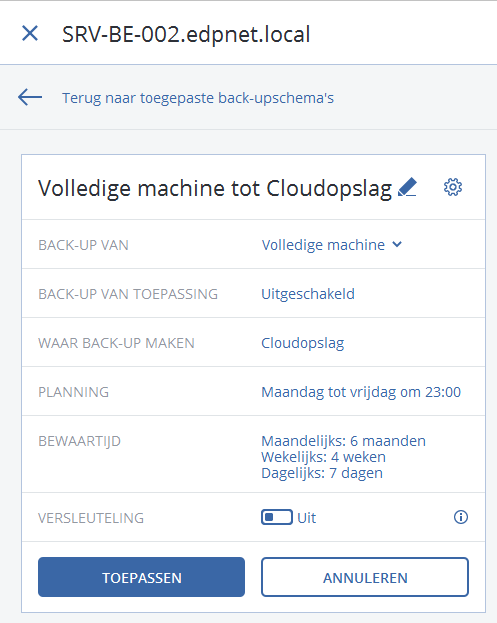 |
Wat te backuppen?
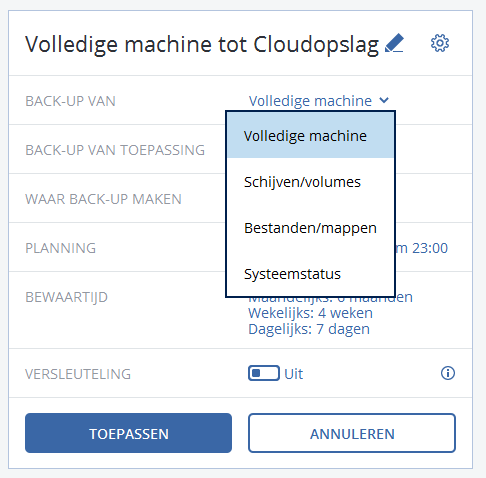 |
Volledige machine: een backup van een volledige machine is een back-up van alle schijven.
Schijven/volumes: een schijf-niveau back-up bevat een kopie of inhoud van een schijf in een gepakte vorm. U kunt bepaalde schijven, volumes of bestanden herstellen van een schijf niveau back-up. Er zijn twee manieren om schijven/volumes te kiezen: direct op elke machine of met behulp van beleidsregels. U kunt bestanden van een schijf back-up uitsluiten door het instellen van de bestandsfilters.
Bestanden/mappen: een bestand-niveau back-up is enkel voor fysieke machines beschikbaar. Die is niet voldoende om het besturingssysteem te herstellen. Kies bestand back-up indien u van plan bent om alleen bepaalde gegevens te beschermen (het huidige project, bijvoorbeeld). Dat zal de back-up verminderen en daardoor opslagruimte besparen. Er zijn twee manieren om bestanden te kiezen: direct op elke machine of met behulp van beleidsregels. Deze manieren geven de mogelijkheid om verder de selectie te verfijnen door het instellen van de bestandsfilters.
Systemstatus: systeemstatus back-up is beschikbaar voor machines met Windows Vista en latere versies. Deze back-up bestaat uit de volgende bestanden: taakplanner configuratie, VSS metadata store, informatie over prestatiemeteritem configuratie, MSSearch Service, BITS, WMI, Component Services Class registration database.
Waar back-up maken?
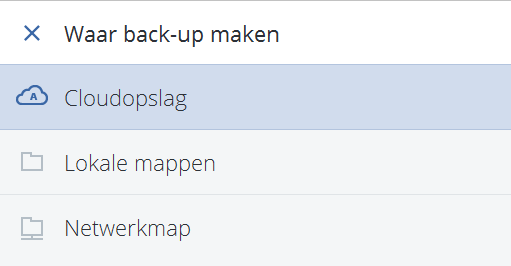 |
Cloudopslag: back-ups worden in de cloud datacenter opgeslagen.
Lokale mappen: als één machine is gekozen, blader naar een map op de gekozene machine of geef het pad van de map in. Als er meerdere machines zijn gekozen, geef het pad van de map in. Back-ups worden in deze map op elk van de gekozene fysieke machines bewaard of op de machine waarop de client voor virtuele machines is geïnstalleerd. Als de map niet bestaat, zal die aangemaakt worden.
Netwerkmap: blader naar de gewenste gedeelde map of geef het pad in.
Planning
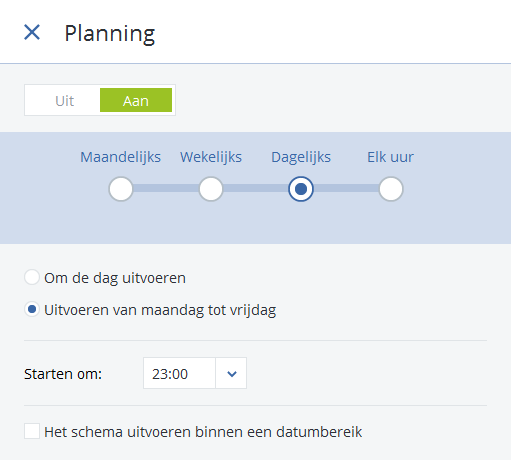 |
Standaard worden back-ups op een dagelijkse basis uitgevoerd. U kunt de dagen van de week en de tijd kiezen om de back-up uit te voeren. Als u de back-up frequentie wenst te wijzigen, verplaats de glijder en dan geef de back-upschema aan.
U kunt periode instellen voor wanneer het schema actief zal zijn. Kies Het schema uitvoeren binnen een datumbereik vakje en geef dan de periode in.
| LET OP! De eerste backup is volledig, wat betekent dat die de meest tijdrovend is. Alle volgende back-ups zijn incrementeel en nemen aanzienlijk minder tijd (zie Wat is een back-up set? om meer informatie over back-up methoden te vinden). |
Voor een bestand-niveau back-up, als u naar een lokale of netwerkmap backupt, kunt u één van de vooraf gedefinieerde back-up schema's kiezen of een gespecificeerde schema. In back-upschema kunt u één van de volgende opties kiezen:
Altijd volledig: alle back-ups zijn volledig.
Wekelijks volledig, per dag incrementeel (standaard): De volledige back-up is een keer per week gemaakt. Alle andere back-ups zijn incrementeel. De dag voor de volledige back-up hangt van de Wekelijkse back-up af.
Gerecificeerd: geef de planning voor volledige, differentiële en incrementele back-ups aan.
Bewaartijd
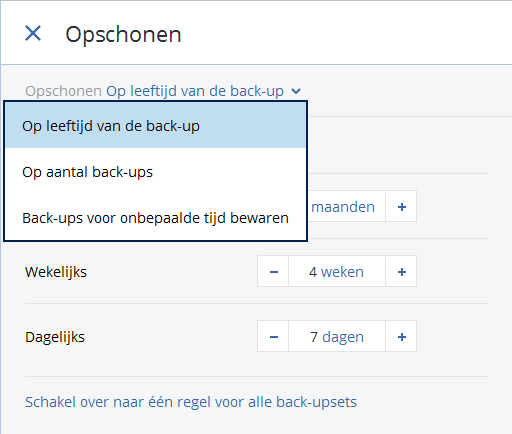 |
In Opschonen kunt u één van de volgende opties kiezen:
Op leeftijd van de back-up (standaard): geef aan hoe lang de door back-upschema gemaakte back-ups behouden worden. Standaard zijn de bewaarregels voor elk afzonderlijk back-up set aangegeven. Als u een algemene regel voor alle back-ups wilt gebruiken, klik op Schakel over naar een regel voor alle back-upsets.
Op aantal back-ups: geef het maximale aantal van back-ups om te bewaren.
Back-ups voor onbepaalde tijd bewaren.
|
LET OP! Een back-up die in een lokale of netwerkmap bewaard is, kan niet verwijderd worden als er afhankelijke back-ups zijn die u niet van plan bent om te verwijderen. Dergelijke back-upketens worden verwijderd enkel zodra de levensduur van alle bijhorende back-ups verloopt. |
Versleuteling
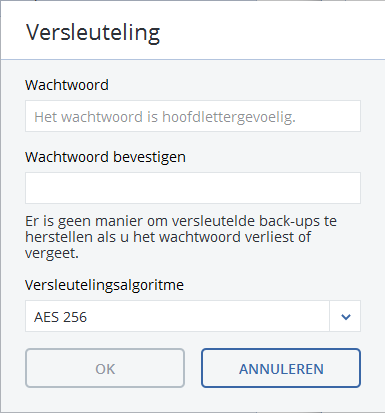 |
Om de versleuteling in te schakelen, geef de versleutelingsinstellingen bij het aanmaken van een back-upschema. Zodra een back-upschema is toegepast, is het onmogelijk om verschleutelingsinstellingen te wijzigen. Om andere versleutelingsinstellingen te gebruiken, dint u een nieuwe back-upschema aan te maken.
| LET OP! Er is geen manier om versleutelde back-ups te herstellen als u het wachtwoord verliest of vergeet. |
Om de versleutelingsinstellingen in een back-upschema te specificeren:
- klik op Versleuteling op back-upschema paneel en dan op Aan/Uit schakelaar.
- kies en bevestig het wachtwoord.
- kies één van de volgende versleutelingsalgoritmen: AES 128, AES 192 of AES 256.
We zijn bijna klaar! Controleer of het schema naar uw wensen is geconfigureerd, indien wel, klik op Toepassen een laat de software zijn werk doen.
Een back-up manueel starten
U kunt ook een back-up manueel starten zonder te wachten wanneer het automatisch gebeurt.
- Kies een machine die ten minste één back-upschema heeft. Klik op Back-up.
- Indien er meerdere schema’s toegepast zijn, kies één back-upschema.
- Klik op Nu uitvoeren op de back-upschema paneel. De back-up vooruitgang wordt in de Status kolom van de machine getoond.
 |
